安裝虛擬機器所遇到的問題
阿新 • • 發佈:2018-11-24
由於一直只聽說過虛擬機器,但是怎麼用需要下載什麼就沒有接觸過,今天呢就開始了一番自己的嘗試,現在就把途中遇到一些問題進行記錄下來。
我下載的是vmware,百度上搜一下各種版本的都有,或者去官方網站下載,下載下來之後我們還需要去下載一個映象,有用ubutu的,不過我用的是centos,在網易映象網站中下載的,地址如下:http://mirrors.163.com/centos/7.5.1804/isos/x86_64/
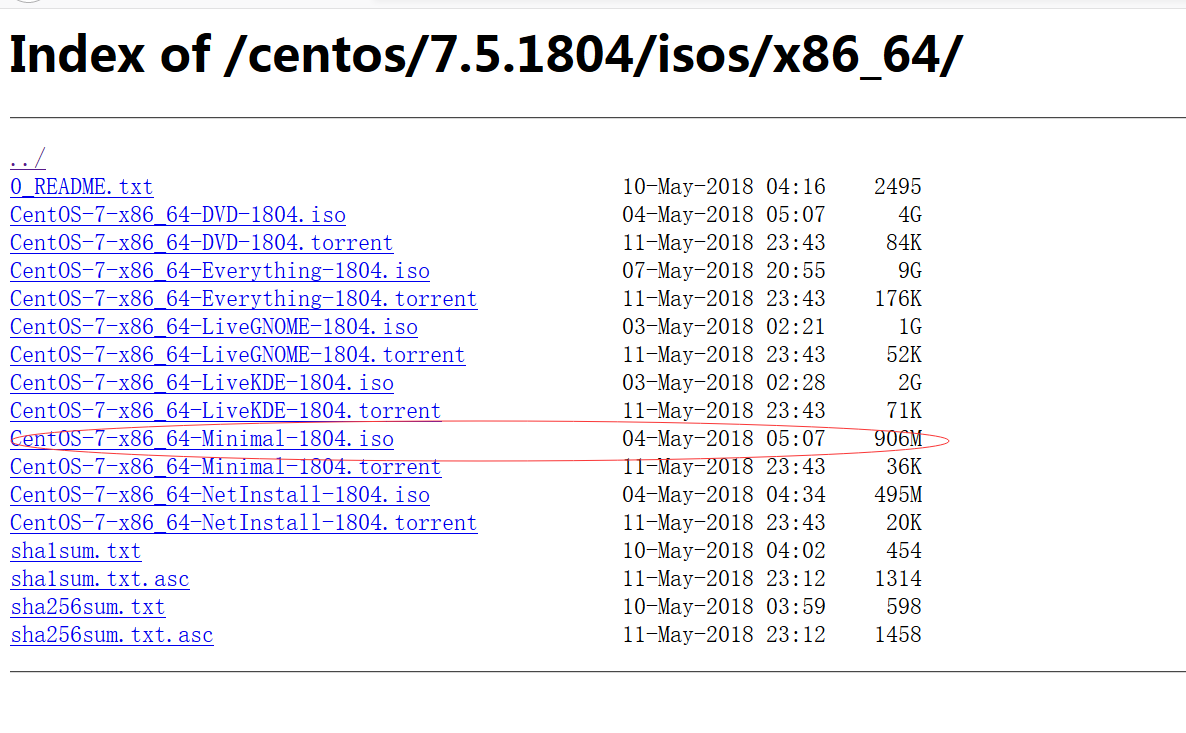
下載完之後就是進行安裝了,執行vmware,介面如下,點選建立新的虛擬機器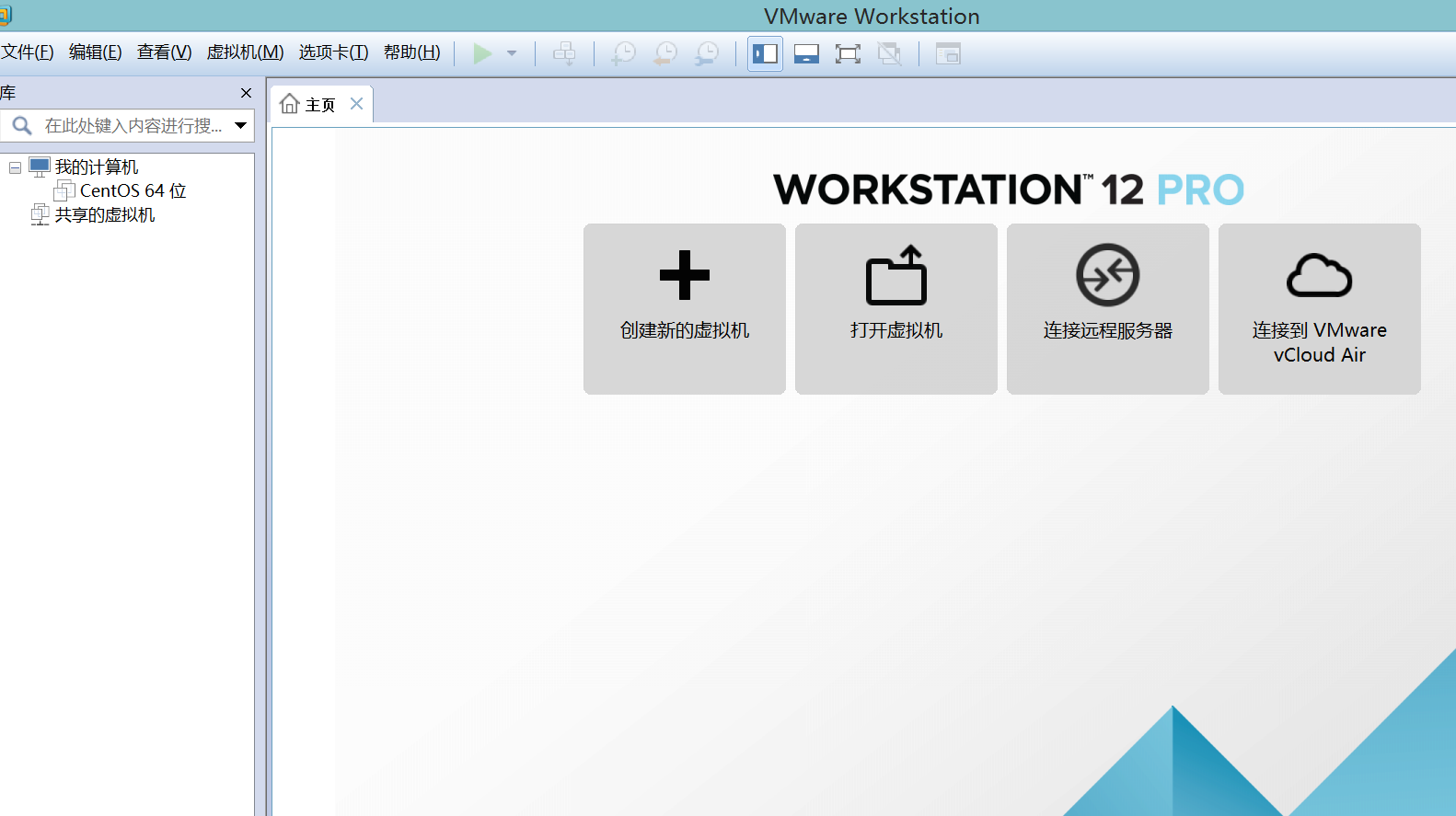
最主要的一步是選擇映象,如下:
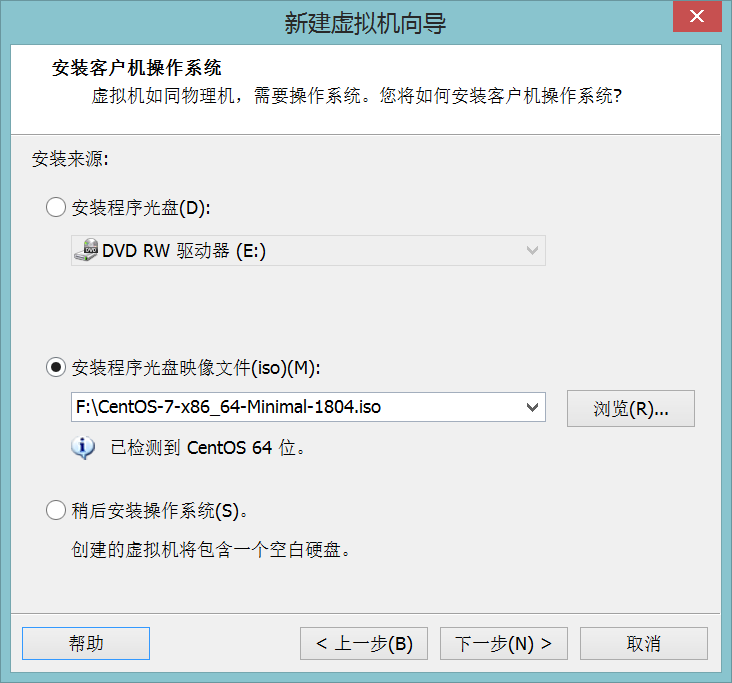
其他的就是一些下一步,選擇相應的語言啥的,安裝啥的,具體的就不敘述了,主要是安裝到最後的時候,提示這樣一個問題
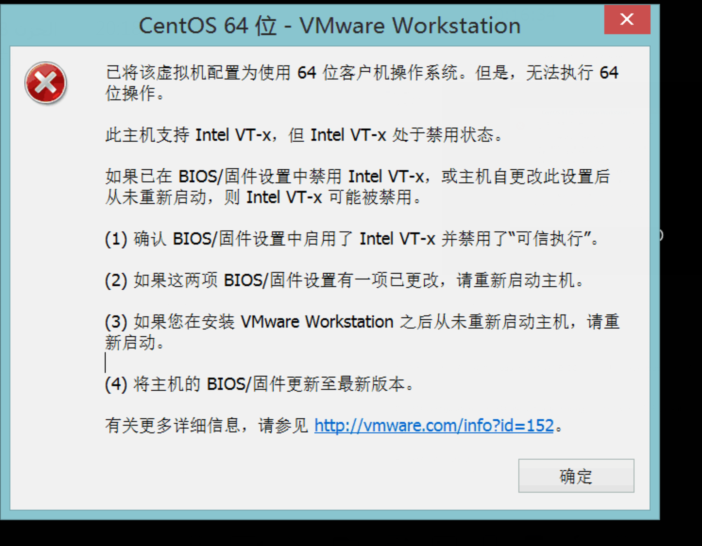
然後一臉蒙的去百度查詢答案,也有人出現同樣的問題,就是開啟電腦的bios然後選擇configuration然後在選擇intel virtual technology 設定為enabled,然後進行f10儲存退出然後重啟電腦。當時是解決方案是找到了,問題是這個bios怎麼開啟呢,網上有的說是直接重啟然後出現有logo時進行按f2,就這個試了半天,結果電腦一直不明所以的卡死,應該是每種電腦機型設定的不一樣吧,我電腦是聯想v1000,最後在排風口的那一邊找到了一個很小的小圓鈕,點選就出來了,照著上述的方式最後成功了。
